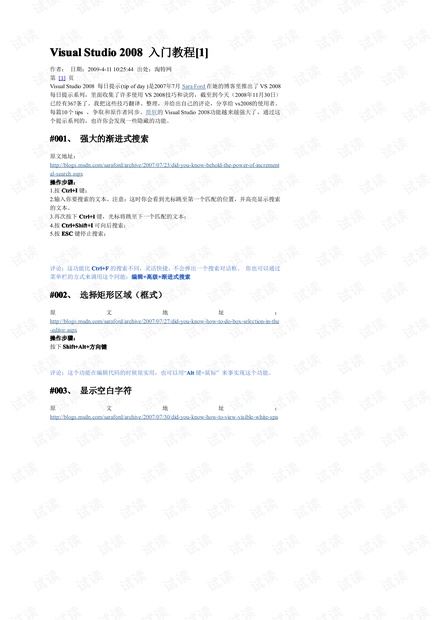Visual_Studio_2008_入门教程.pdf
### Visual Studio 2008 入门教程:探索高效编程技巧 #### 一、渐进式搜索:提升代码检索效率 Visual Studio 2008 提供了一种高效的搜索方式,即渐进式搜索(Incremental Search),它能够帮助开发者在代码中快速定位特定文本。与传统的 Ctrl+F 搜索不同,渐进式搜索无需打开搜索对话框,通过简单的键盘操作即可实现。 **操作步骤:** 1. **启动渐进式搜索:** 按下 Ctrl+I 键。 2. **输入关键词:** 在搜索框中输入想要查找的文本,光标会自动跳转到首次出现该文本的位置,并将其高亮显示。 3. **导航搜索结果:** 再次按下 Ctrl+I 键,光标将跳转到下一个匹配的文本位置;若要反向搜索,使用 Ctrl+Shift+I 组合键。 4. **结束搜索:** 按 ESC 键停止当前的搜索过程。 此外,渐进式搜索也可通过菜单栏访问:编辑 > 高级 > 渐进式搜索。 #### 二、选择矩形区域:框式选中的灵活性 在编辑代码时,有时需要对矩形区域内的文本进行操作,如批量修改或注释。Visual Studio 2008 的框式选择功能(Box Selection)可以轻松实现这一需求。 **操作步骤:** 1. **启动框式选择:** 按下 Shift+Alt 键,并结合方向键调整选区大小,或者使用 Alt 键配合鼠标拖动,创建矩形选区。 2. **执行操作:** 完成选区后,可进行复制、剪切或修改等操作。 #### 三、显示空白字符:代码格式一目了然 在代码编写过程中,了解代码的缩进和空格分布对于保持良好的代码风格至关重要。Visual Studio 2008 提供了显示空白字符的功能,使开发者能够清晰地看到每个代码段的缩进情况。 **操作步骤:** 1. **启用显示:** 通过菜单编辑 > 高级 > 查看空白,或使用快捷键 Ctrl+R, Ctrl+W 来开启显示空白字符模式。(快捷键可能因键盘布局而异,例如在 Visual C# 2005 布局下,快捷键为 Ctrl+E, S) #### 四、分割窗体与创新建窗体:优化多任务处理 为了提高代码阅读和编辑的效率,Visual Studio 2008 支持对代码编辑窗口进行分割,以及创建新的窗口来展示不同的代码片段或文件。 **操作步骤:** 1. **拆分当前窗体:** 使用菜单窗体 > 拆分,或通过鼠标操作找到“拆分按钮”,按下鼠标左键并沿滚动条方向移动,完成窗口的分割。 2. **创建新窗体:** 利用菜单窗体 > 新建水平/垂直选项卡组,可以创建新的窗口布局,以便同时查看多个代码文件或不同的代码部分。 需要注意的是,拆分功能仅适用于代码编辑窗口,对于 WinForm 设计窗口并不适用。此外,某些插件如 rockscroll 可能会影响拆分按钮的显示,此时应通过菜单选项来进行操作。 #### 结语 Visual Studio 2008 的这些高级功能不仅提升了开发者的编码效率,还优化了代码管理与协作流程。掌握这些技巧,将使你在日常的软件开发工作中更加得心应手。无论是进行代码搜索、格式调整还是多任务处理,Visual Studio 2008 都能提供强有力的支持,助力每一位开发者提升专业技能。





剩余49页未读,继续阅读


- 粉丝: 0
- 资源: 1
 我的内容管理
展开
我的内容管理
展开
 我的资源
快来上传第一个资源
我的资源
快来上传第一个资源
 我的收益 登录查看自己的收益
我的收益 登录查看自己的收益 我的积分
登录查看自己的积分
我的积分
登录查看自己的积分
 我的C币
登录后查看C币余额
我的C币
登录后查看C币余额
 我的收藏
我的收藏  我的下载
我的下载  下载帮助
下载帮助

 前往需求广场,查看用户热搜
前往需求广场,查看用户热搜最新资源
- 5 薪酬结构统计分析表(依据基本信息自动生成).xlsx
- 4 员工工资表-部门薪酬分析.xlsx
- 8 公司工程部人事薪酬分析.xlsx
- 13 公司人力资源薪酬工资统计表.xlsx
- 7 薪酬市场数据统计分析.xlsx
- 9 公司员工薪酬统计分析表.xlsx
- 10 财务分析员工薪酬统计表.xlsx
- 12 财务报表员工薪酬结算.xlsx
- 11 财务报表员工薪酬分析.xlsx
- 15 薪资情况分析表.xlsx
- 14 薪资筹划财务分析表.xlsx
- 18 财务汇报部门历年薪酬统计图表.xlsx
- 16 月度工资支出数据汇总图表.xlsx
- 17财务报告年度工资统计图表1.xlsx
- 20 工资表-部分统计-图表展示.xlsx
- 21 公司部门工资情况汇报图表模板.xlsx


 信息提交成功
信息提交成功